olejohnny
-
Innlegg
360 -
Ble med
-
Besøkte siden sist
Innholdstype
Profiler
Forum
Hendelser
Blogger
Om forumet
Innlegg skrevet av olejohnny
-
-
Hei, når maskinen din booter, trykker du på F8 tasten, da skal det komme opp em meny hvor du kan velge sikkermodus.
-
Hei, sjekk under om det hjelper deg.
Formatering og reinstallering av Windows XP
--
<1> Sett i XP CD'en og restart maskinen.
--
<2> Når du ser det står: “Press any key to boot CD” trykker du på hvilken som helst tast for å starte fra XP cd'en.
--
<3> Trykk F6 om du har RAID, SCSI eller S-ATA harddisk
Følg instruksene på skjermen for å installere S-ATA RAID Driveren
--
<4> Nå vil du få valget om du vil Installere, reparere eller avslute.
Velg at du vil installere (vanligvis Enter knappen)
--
<5> Trykk F8 for å godta lissensavtalen
--
<6> Har du partisjonert disken, velger du den øverste partisjonen eller C: partisjonen og velger: Slett valgt partisjon.
Har du kun en partisjon velger du bare: Slett valgt partisjon.
Bekreft valget (må bekrefte to ganger)
--
<7> Velg nå opprett ny partisjon og skriv inn størrelse på disken.
Du kan nå gi all ledig plass til C: partisjonen, eller du kan dele opp harddisken.
--
<8> Marker C: partisjonen og velg at du vil installere XP
--
<9> Velg at du vil formatere med NTFS filsystem (IKKE VELG HURTIG)
--
<10> Nå vil Windows formatere disken og laste inn filene.
Etterpå vil den restarte.
<>
--
<11> Ikke trykk noen tast denne gangen, etter noen sekunder vil installasjonen av XP starte.
--
<12> Første dialogboksen som kommer frem er region og språk.
Trykk på "Details" marker US keyboard og velg slett.
--
<13> I neste dialogboks skriver du inn navn.
Ditt fornavn er ner enn bra nok.
--
<14> Neste dialogboks skriver du inn produktnøkkelen
--
<15> I dialogboksen som dukker opp nestegang skal du skrive inn datamaskinnav og administratorpassord.
Anbefaler at du lar datamaskinnavnet stå slik maskinen anbefaler.
ønskes ikke administratorpassord lar du disse feltene stå blank.
--
<16> Neste dialogboks er tidssonen. Bla ned og velg riktig tidssone.
--
<17> Neste er nettverskinstillinger.
Er sterkt anbefalt at du lar denne stå på "Typical settings"
--
<18> Om maskinen din ikke er i en "Workgroup" eller domene kan du la denne dialogboksen stå som den er.
--
<19> Nå vil maskinen starte på nytt for siste gang under installasjonen.
Ikke trykk noen tast, men la maskinen starte opp.
--
<20> Følg "hjelperen" gjør dine valg, og du er ferdig.
NB: Når du har kommet inn i Widows for første gang. Vil jeg sterkt anbefale at du starter med å installere et antivirusprogram av nyere versjon. Har du ikke Antivirusprogram, eller har en gammel versjon følger det linker til gratis alternativer under:
CA Anti-Virus 2007
Active Virus Shield
AVG Free
avast! 4 Home Edition
CA Anti-Virus 2007 er i mitt syn det beste i denne listen. Bruker lite systemressurser, svært enkelt i bruk og søker raskt gjennom systemet.
Etter du har installert et antivirusprogram, Starter du Internet Explorer og velger Windows Update som ligger under Verktøy menyen.
Last så ned og installer alle oppdateringene til Windows.
NB: Eter du har lastet ned og installert oppdateringene vil du bli bedt om å restarte maskinen. Gjør dette og gå til Windows Update på nytt og søk etter oppdateringer når du er kommet inn i Windows igjen.
Gjenta denne prosessen til det ikke finnes flere oppdateringer til din maskin.
Til slutt kan du starte med å installere dine faste programmer.
-
Hei, ellers kan jeg anbefale Winvask faktura, gratis versjon, eller betal versjon med litt mer muligheter.
-
Kommer en til her:
Denne delen gjelder for produktene som er oppført nedenfor. Disse kan brukes med Windows Vista.
Du må installere programvaren for Windows Vista hvis du skal bruke produktet med Windows Vista.
Aktuelle modeller:
PIXMA iP1000, PIXMA iP1500, PIXMA iP2000, PIXMA iP3000, PIXMA iP4000, PIXMA iP4000R, PIXMA iP5000, PIXMA iP6000D, PIXMA iP8500, SELPHY DS700, i250, i255, i320, i350, i355, i450, i455, i470D, i475D, i550, i560, i6100, i6500, i70, i80, i850, i860, i865, i900D, i905D, i9100, i950, i960, i965, i990, i9950, S200, S200SPX, S300, S330, S500, S520, S530D, S630, S6300, S750, S820, S820D, S830D, S900, s9000
[ Programvare for Windows Vista ]
1. Skriverdriver
Siden skriverdriveren for dette produktet er forhåndsinstallert i Windows Vista, kan du bruke dette produktet bare ved å koble det til en Windows Vista-maskin.
Det er imidlertid ikke sikkert at utskrift utføres helt som det skal, i denne situasjonen.
Hvis det er tilfellet, må du installere tilleggsmodulen for skriverdriver (Windows Vista) når du har lastet den ned fra senteret for programvarenedlasting.
2. Easy-PhotoPrint / Easy-PhotoPrint Pro / CD-LabelPrint for Canon / Oppsettverktøy / Verktøy for minnekort / IJ Network Tool / LAN-driveroppsett
Du kan laste ned programvaren for Windows Vista fra senteret for programvarenedlasting.
Hvilke programvareversjoner som støttes, varierer avhengig av modellen.
[ Hvor kan du laste ned programvaren fra? ]
Programvaren for 32- eller 64-bitersversjonen av Windows Vista kan lastes ned fra Canons senter for programvarenedlasting. Klikk her for å laste ned programvaren.
[ Merk ]
Programvaren for Windows XP kan ikke brukes under Windows Vista.
Hvis programvaren for Windows XP er installert i Windows Vista, må du slette den før du installerer programvaren for Windows Vista.
Hvis du skal oppgradere operativsystemet fra Windows XP til Windows Vista, må du slette programvaren for Windows XP først, oppgradere operativsystemet til Windows Vista og deretter installere programvaren for Windows Vista.
Tilbake til toppen
Denne delen gjelder for produktene som er oppført nedenfor. Disse kan brukes med Windows Vista.
Du må installere programvaren for Windows Vista hvis du skal bruke produktet med Windows Vista.
-
Hei, mulig dette kan hjelpe, lykke til.
******************************
Hvordan kan jeg installere skriverdriverne og -programvaren (InkJet SFP) for Windows Vista?
CD-ROM versjon 2.0 eller nyere
CD-ROM-versjon som er eldre enn versjon 2.0, eller ingen CD-ROM
(Merk)
Hvis du ikke er sikker på hvilken type CD-ROM du har, kan du klikke her.
Hvis CD-ROM-versjonen som fulgte med denne maskinen, er versjon 2.0 eller nyere, installerer du driverne og programvaren fra den.
MERK:
Før du oppgraderer datamaskinens operativsystem fra Windows XP til Windows Vista, må du avinstallere Canon-programvaren for XP som allerede er installert. Oppgrader deretter operativsystemet til Windows Vista, og installer programvaren for Windows Vista.
Hvis du allerede har oppgradert datamaskinens operativsystem til Vista før du avinstallerer programvaren for XP, kan du se den aktuelle informasjonen nederst på denne siden.
<Installeringsprosedyrer>
Sett inn CD-ROMen som fulgte med denne maskinen, i CD-ROM-stasjonen. (Se illustrasjon A nedenfor.)
(Illustrasjonen nedenfor viser alternativet for iP4300. Modellnavnet varierer avhengig av skrivermodellen.)
Beskrivelse av [ 1 ]: modellnavnet du bruker
Beskrivelse av [ 2 ]: 2.0 eller nyere
Installeringsvinduet vises.
(Merk)
Hvis CD-ROMen ikke starter automatisk, velger du Min datamaskin på Start-menyen, og deretter klikker du på CD-ROM-ikonet.
Klikk på Enkel installering (Easy Install) eller Tilpasset installering (Custom Install).
Installeringen starter. Følg instruksjonene på skjermen for å fortsette installeringen.
Toppen av siden
Når du vil installere driveren og programvaren ved hjelp av en CD-ROM som er eldre enn versjon2.0, eller når du ikke har en CD-ROM.
Hvis versjonen av CD-ROMen som fulgte med skriveren, er eldre enn versjon 2.0, må du laste ned driveren og programvaren fra Canons webområde og installere dem.
MERK:
Før du oppgraderer datamaskinens operativsystem fra Windows XP til Windows Vista, må du avinstallere Canon-programvaren for XP som allerede er installert. Oppgrader deretter operativsystemet til Windows Vista, og installer programvaren for Windows Vista.
Hvis du allerede har oppgradert datamaskinens operativsystem til Vista før du avinstallerer programvaren for XP, kan du se den aktuelle informasjonen nederst på denne siden.
Last ned den nyeste driveren og programvaren fra Canons webområde, og installer dem.
(Merk)
Hvilken programvare du kan bruke, varierer avhengig av hvilken maskin du bruker.
Toppen av siden
Sist oppdatert: 22-Mar-07
-
Synes det er helt greit den ikke funker jeg, hvis den brukes til å skvise hastigheten til de som henter fra deg, mens du helt sikkert selv vil ha brukbar hastighet ned til deg !!
-
Hei, den beste, og vel kansje raskeste måten er: høyreklikk på min datamaskin, velg behandle så diskbehandling, der kan du fjerne og legge til partisjoner og formatere.
-
-
Hei, eneste jeg kommer på i farta er sjekk at e-post server(smtp) er lik din internett-leverandør. Hvis du har Telenor: smtp.online.no
-
Hei, har akkurat satt opp en GB brikke til det samme her, mulig noe bedring, men må teste mer for å se resultat. (har 2GB ram fra før)
-
Hei, sjekk linken under så finner du removal tools for fjerning av norton prog. hvis man ikke får fjernet det ved legg til/fjern i windows.
http://service1.symantec.com/SUPPORT/tsgen....nsf&view=docid
-
hei, henger meg på den over, veldig bra prog. også gratis versjonen, men med en del mer på betal versjonen, anbefales
-
Ehhh, NIS2007 versjonen fra Telenor og Norton er en og samme, d.v.s. du bør kunne ev. fått byttet inn prog. du har kjøpt eller levert det tilbake hvis du ikke har brutt forseglingen.
-
Hei, ser ut som ett svar går igjen på den meldingen og det er at du bør kjøre chkdsk med /F bak. Ellers la prog. bare gjøre ett ting om gangen og se om det kan hjelpe
-
Hei, det er ingen problemer med det, bare installer pakka du.
-
-
Hei, det ser rimelig sikkert ut som du har fått deg noe spyware på maskinen din. Hente ned f.eks ccleaner, micrsoft defender eller superantispyware og sjekk maskinen din.
sjekk linken under, der er det en del programmer du kan bruke
http://www.win-xp.no/index.php?name=Downlo...download&cid=76
-
Hei, uten og vite det helt sikkert så regner jeg med at du først må redusere D partisjonen, for så og i neste omgang øke C partisjonen, da det først må være noe plass for å øke derav er valget grået ut.
-
-
Bare hyggelig, håper du får de igjen.
-
Hei, du må endre vise mappe alternativ slik at du setter vis skjulte filer og mapper. Da kan du søke etter filen: outlook.pst på c: skal ligge under documets an settings brukernavn, programdata, microsoft og til slutt office. Kopier denne ut, og velg så fil,importer når du har satt opp mailen din, så får du inn meldinger og kontakter igjen
-
Hei, sjekk linken under og se om det kan hjelpe deg.
http://support.asus.com/download/download....SLanguage=en-no
-
Hei, sjekk linken under om det er den du er på jakt etter
-
Hei, sjekk linken under om den kan hjelpe deg, hvis ikke søk på google med f-eks: import pdt file in thunderbird, lykke til.
http://www.postneo.com/2005/02/26/thunderb...-import-support

Finne driver til USB
i Operativsystemer
Skrevet
Hei, sjekk linken under, og last ned driverene som ligger der, linken peker på chipset driveren, prøv den først.
http://support.packardbell.com/fi/item/ind...34350991&t=2030